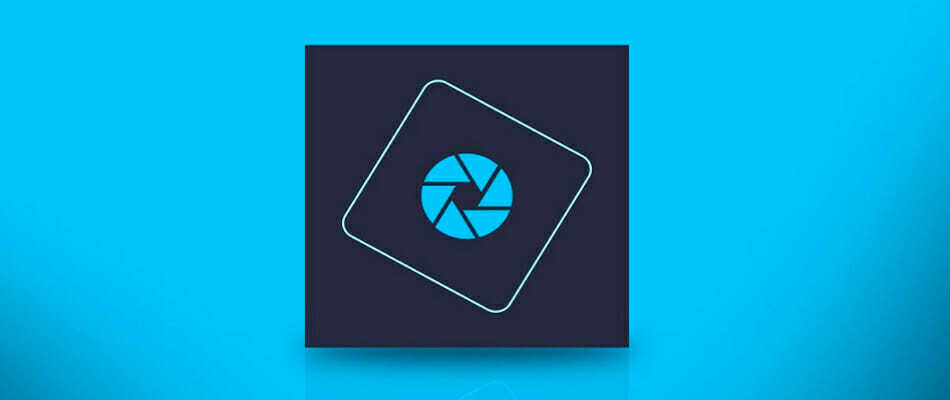- Muchos usuarios de iPhone informaron que no pueden ver fotos de iPhone en su PC con Windows 10.
- Una forma de solucionar este problema es cambiar a un software especializado de terceros que sea compatible con iPhone.
- Antes de intentar acceder a los archivos, asegúrese de que su dispositivo esté configurado como De confianza y de que esté utilizando un cable de iPhone certificado.
- Si el iPhone no muestra archivos en la PC, asegúrese de verificar los permisos de la carpeta de iTunes.

Este software reparará errores comunes de la computadora, lo protegerá de la pérdida de archivos, malware, fallas de hardware y optimizará su PC para un rendimiento máximo. Solucione problemas de PC y elimine virus ahora en 3 sencillos pasos:
- Descargar la herramienta de reparación de PC Restoro que viene con tecnologías patentadas (patente disponible aquí).
- Hacer clic Iniciar escaneo para encontrar problemas de Windows que podrían estar causando problemas en la PC.
- Hacer clic Repara todo para solucionar problemas que afectan la seguridad y el rendimiento de su computadora
- Restoro ha sido descargado por 0 lectores este mes.
El Explorador de archivos generalmente muestra los iPhones conectados en Dispositivos y unidades. Luego, los usuarios pueden seleccionar sus iPhones en FE para navegar a través de las fotos y videos de sus cámaras.
Sin embargo, algunos usuarios han declarado en foros que sus iPhones no aparecen en Explorador de archivos. En consecuencia, esos usuarios no pueden navegar a través de las fotos y videos de sus teléfonos móviles dentro de Explorer.
Estas son algunas de las resoluciones que pueden corregir los iPhones que no aparecen en Explorer.
¿Qué puedo hacer si no puedo buscar fotos de iPhone en Windows 10?
1. Reinstale el controlador del dispositivo móvil de Apple
- Conecte el móvil a la computadora de escritorio o portátil.
- Haga clic con el botón derecho en el botón Inicio y seleccione Administrador de dispositivos.
- Haga doble clic en la categoría de controladores de bus serie universal que se muestra directamente a continuación.

- Haga doble clic Controlador USB del dispositivo móvil de Apple para abrir su ventana de propiedades.
- Seleccione la pestaña Controlador.
- Luego presione el Desinstalar dispositivo botón.
- presione el Desinstalar en el cuadro de diálogo de confirmación que se abre.

- Luego, desconecte el iPhone de la PC.
- Vuelva a conectar el iPhone con la PC para reinstalar el controlador.
La reinstalación de este controlador ayudó a algunos usuarios a solucionar el problema de que el iPhone no mostraba archivos en la PC, así que no dude en probarlo.
2. Descargue Bridge en su PC y configure el descargador para que se abra automáticamente

El software Adobe Bridge es un potente administrador de medios que puede haber utilizado antes. Sin embargo, ¿se te ha ocurrido que la solución más rápida a tu problema consiste en descargarlo en tu computadora?
Bueno, Bridge es conocido principalmente por sus funciones flexibles de procesamiento por lotes, la flexibilidad de arrastrar y soltar archivos y la rápida organización y apilamiento de imágenes panorámicas y HDR.
Instalarlo es un trabajo de unos pocos segundos, por lo que no hay nada que lo detenga. Luego, configúrelo para que el descargador se abra automáticamente cuando conecte su iPhone.
Si el iPhone no aparece en el Explorador de archivos, Adobe Bridge podría ser una excelente alternativa, así que asegúrese de probarlo.

Puente de Adobe
Adobe Bride es una herramienta profesional para la gestión de medios que te permitirá gestionar fácilmente archivos en tu iPhone.
3. Actualice el controlador del dispositivo móvil de Apple

Es posible que los iPhones conectados no aparezcan en el Explorador de archivos si es necesario actualizar el controlador del dispositivo móvil de Apple.
Para comprobar si el controlador del dispositivo móvil de Apple está desactualizado, primero agregue DriverFix a Windows 10.

Luego, conecte el iPhone con la PC e inicie DriverFix. El software escaneará automáticamente y proporcionará una lista de controladores de dispositivos que necesitan actualización.
presione el Actualizar todo si los resultados del escaneo del software incluyen el dispositivo móvil USB de Apple.
⇒ Obtener DriverFix
4. Seleccione la opción Confianza

Primero, tenga en cuenta que los usuarios deben seleccionar un Confianza opción que aparece en sus iPhones cuando conectan móviles con PC. Eso le dará a la computadora de escritorio o computadora portátil conectada acceso completo al iPhone.
Por lo tanto, los usuarios deben asegurarse de haber seleccionado Confianza cuando conectan el móvil con la PC por primera vez. Restablecer la configuración de un iPhone asegurará Confianza Aparece un mensaje cuando el móvil está conectado.
Entonces, si el iPhone no muestra archivos en la PC, asegúrese de seguir las instrucciones anteriores para solucionar este problema.
5. Conecte el iPhone a la PC con un cable Lightning

Algunos usuarios informaron que el iPhone no aparece en el Explorador de archivos si están usando cables USB no oficiales.
Por lo tanto, conecte el iPhone con un cable Lightning de Apple que viene con él. El cable Lightning también debería habilitar transferencia de datos.
Ejecute un análisis del sistema para descubrir posibles errores

Descarga Restoro
Herramienta de reparación de PC

Hacer clic Iniciar escaneo para encontrar problemas de Windows.

Hacer clic Repara todo para solucionar problemas con tecnologías patentadas.
Ejecute un escaneo de PC con la herramienta de reparación Restoro para encontrar errores que causen problemas de seguridad y ralentizaciones. Una vez que se completa el escaneo, el proceso de reparación reemplazará los archivos dañados con archivos y componentes nuevos de Windows.
Además, intente conectar el cable con una ranura USB alternativa en la computadora de escritorio o portátil. Puede darse el caso de que el puerto USB no funcione.
6. Agrega algunas fotos al iPhone

Tenga en cuenta que un iPhone conectado no aparece en Explorer si no hay fotos guardadas en él.
Algunos usuarios han declarado que sus iPhones aparecieron en el Explorador de archivos después de agregar fotos a sus teléfonos móviles.
Comprueba si hay imágenes guardadas en tu móvil. De lo contrario, tome algunas instantáneas con la cámara del teléfono y guárdelas.
7. Instale Windows Media Pack en plataformas KN y N

Algunos usuarios han declarado que instalar reproductor de medios de Windows en las plataformas Win 10 que no incluyen ese reproductor multimedia puede solucionar el problema.
Los usuarios pueden instalar WMP en Windows 10 KN y N abriendo un enlace de Windows Media Pack desde esta página.
Abra una página de versión de compilación de Win 10 para descargarlo y luego ejecute el instalador de Windows Media Pack para instalar su software.
Esta es una solución rápida y fácil, por lo que le recomendamos que la pruebe si el iPhone no muestra archivos en su PC.
8. Reinstalar iTunes
- Abra el accesorio Run con el Tecla de Windows + tecla de acceso rápido R.
- Aporte appwiz.cpl en Ejecutar y haga clic OK para abrir la ventana que se muestra directamente debajo.

- Seleccione iTunes y haga clic en Desinstalar.
- Hacer clic sí para proporcionar más confirmación para la eliminación del software.
- Además, los usuarios también deberán desinstalar Bonjour, Apple Mobile Device Support, Apple Software Actualización y soporte de aplicaciones de Apple a través del subprograma del Panel de control de programas y características, mismo.
- Reinicie Windows después de desinstalar el software de Apple.
- presione el Obtener en la página de la aplicación iTunes UWP.
Reinstalar iTunes es otra resolución que puede ayudar potencialmente si el iPhone no aparece en el Explorador de archivos.
Eso al menos garantizará que iTunes y sus programas relacionados sean las últimas versiones.
¿Se pregunta por qué su computadora no está autorizada en iTunes? Permítanos ayudarlo.
9. Verifique los permisos de la carpeta de iTunes
- Abra Explorer con su Tecla de Windows + tecla de acceso rápido E.
- Seleccione Música a la izquierda de Explorer.
- Haga clic con el botón derecho en la subcarpeta de iTunes y seleccione Propiedades.

- Deseleccione el Solo lectura opción si está marcada, y presione la Solicitar botón.
- Seleccione la pestaña Seguridad.
- Haga clic en el Editar para abrir la ventana en la imagen directamente debajo.

- Seleccione Control total y todos los demás permiten casillas de verificación en Permisos para SISTEMA. Anule la selección de las casillas de verificación de rechazo seleccionadas si no puede ajustar la configuración de permiso.
- Selecciona el Solicitar opción.
- Luego haga clic en OK para cerrar la ventana.
Es posible que los iPhones de Apple no aparezcan en el Explorador de archivos para los usuarios que no tienen permisos de carpeta completos para sus carpetas de iTunes.
10. Agregar un Explorador de archivos de iPhone a Windows

Hay numerosos herramientas de software de administración de archivos de terceros para Windows con el que los usuarios pueden buscar fotos, música y videos guardados en sus iPhones.
Los usuarios pueden utilizar el software explorador de archivos de iPhone para explorar las fotos y videos de sus teléfonos sin siquiera abrir el Explorador de archivos. Por lo tanto, los usuarios no necesitan Explorer para explorar iPhones en Windows.
Macgo iPhone Explorer es uno de los administradores de archivos gratuitos de iOS para Windows. Haga clic en el Descarga gratis botón en el la página del software para guardar el instalador para iPhone Explorer.
Luego, los usuarios pueden agregar ese software a Windows 10, 8.1, 8, 7 y Vista con su asistente de configuración. Conecte un teléfono con una PC, abra la ventana del Explorador de iPhone y haga clic en Archivos multimedia para buscar fotos y videos con el software.
Esas correcciones probablemente garantizarán que los iPhones aparezcan en el Explorador de archivos para que los usuarios puedan explorar las fotos e imágenes de sus móviles dentro de Windows.
Cualquier usuario que haya solucionado el problema con métodos alternativos puede compartir sus resoluciones a continuación.
 ¿Sigues teniendo problemas?Arréglelos con esta herramienta:
¿Sigues teniendo problemas?Arréglelos con esta herramienta:
- Descarga esta herramienta de reparación de PC Excelente en TrustPilot.com (la descarga comienza en esta página).
- Hacer clic Iniciar escaneo para encontrar problemas de Windows que podrían estar causando problemas en la PC.
- Hacer clic Repara todo para solucionar problemas con tecnologías patentadas (Descuento exclusivo para nuestros lectores).
Restoro ha sido descargado por 0 lectores este mes.
Preguntas frecuentes
Para sacar fotos de su iPhone sin iTunes, simplemente descargue Adobe Bridge en su PC y siga el procedimiento detallado en este artículo dedicado.
No puede transferir fotos de iPhone a PC si no ha seleccionado la opción Confiar o si su iPhone no aparece en Explorador de archivos.
Para transferir fotos, conecte su iPhone a la PC, toque la notificación que aparece y elija la opción que dice Importar fotos y videos. Si no puede hacerlo, consulte este guía detallada.